Wir bewegen uns nicht nur mit großen Schritten auf die Freigabe von iOS 13 zu, parallel dazu wird Apple auch iPadOS 13 zum Download bereitstellen. Die letzten Wochen haben wir euch bereits auf verschiedene Neuerungen und Kernfunktionen von iOS 13 und iPadOS 13 aufmerksam gemacht. Dies wird sich bis zur finalen Freigaben der Updates fortsetzen. Heute geht es um die neue Dateien-App und Side Car.
Vor zwei Jahren hat Apple die Dateien-App mit iOS 11 eingeführt. Seitdem hat sich wenig verändert und insbesondere auf dem iPad ist noch reichlich Luft nach oben. Unter anderem forderten Nutzer die Möglichkeit, dass sie externe Geräte an das iPad anschließen können. Mit iPad 13 macht die Dateien-App einen großen Schritt nach vor.
Dateien App
Mit der Dateien App hast du alle deine Dateien an einem Ort und kannst jederzeit auf sie zugreifen. Und iPadOS gibt dir neue Möglichkeiten zum Anzeigen, Bearbeiten und Teilen von Dateien.
Neu designte Dateien App
Finde tief in verschachtelten Ordnern versteckte Dateien jetzt ganz einfach in der neuen Spaltenansicht. Sieh dir hochauflösende Vorschauen ausgewählter Dateien im Vorschaubereich an und nutze Quick Actions wie Markieren, Drehen und mehr. Und mit „Auf meinem iPad“ erstellst du Ordner und speicherst Dateien, die nur auf dem lokalen Laufwerk existieren.
iCloud Drive Ordnerfreigabe
Arbeite über freigegebene Ordner mit anderen an Dateien und Dokumenten zusammen. So bleibt jeder immer up to date.
Dateiserver
Greif auf Arbeitsdateien auf einem Server oder Computer zu. Direkt in der Dateien App.
Externe Laufwerke
Schließ eine externe Festplatte, einen SD Kartenleser und, ja, auch ein USB Laufwerk an.
Sidecar
Mit Sidecar kannst du deinen Arbeitsbereich vergrößern und dein iPad als zweites Mac Display verwenden. Arbeite in einer App, während du in einer anderen etwas nachsiehst, oder schau dir dein Projekt auf deinem Mac an und verwende gleichzeitig Werkzeuge und Paletten auf deinem iPad. Die Displays lassen sich auch spiegeln, sodass beide denselben Inhalt zeigen, damit du mit anderen genau das teilen kannst, was du siehst.
Erweiterter Schreibtisch
Verwende dein iPad als zweites Display für mehr Platz auf dem Bildschirm. Lass eine App geöffnet, während du in einer anderen arbeitest, oder sieh dir eine Präsentation im Präsentationsmodus an, während du sie auf deinem Mac bearbeitest.
Gespiegelter Schreibtisch
Spiegle den Bildschirm auf deinem Mac, damit du auf zwei Bildschirmen denselben Inhalt siehst. Das ist perfekt zum Teilen mit anderen.
Mit oder ohne Kabel
Verbinde dein iPad per Kabel mit deinem Mac, damit es geladen bleibt, oder verwende es innerhalb von 10 Metern kabellos für mehr Mobilität.
Zeichnen und Skizzieren in Apps
Nutze die Präzision und die intuitive Bedienung des Apple Pencil zusammen mit den Kreativitätsapps für Mac, die du liebst. Zeichne und schreibe ganz natürlich, bearbeite ein Foto oder eine Grafik oder verwende ihn zum Zeigen und Klicken wie eine Maus.
Anmerkungen mit Integration
Schreibe und zeichne mit dem Apple Pencil auf PDFs oder mach Kommentare in deinen Dokumenten. Sieh dir die Änderungen live auf deinem Mac an, während du auf deinem iPad etwas anmerkst.
Zeichnungen mit Integration
Mach mit dem Apple Pencil eine Zeichnung auf deinem iPad und setze sie ganz einfach in ein beliebiges Dokument auf deinem Mac ein.
Sie sehen gerade einen Platzhalterinhalt von Facebook. Um auf den eigentlichen Inhalt zuzugreifen, klicken Sie auf die Schaltfläche unten. Bitte beachten Sie, dass dabei Daten an Drittanbieter weitergegeben werden.
Mehr InformationenSie sehen gerade einen Platzhalterinhalt von Instagram. Um auf den eigentlichen Inhalt zuzugreifen, klicken Sie auf die Schaltfläche unten. Bitte beachten Sie, dass dabei Daten an Drittanbieter weitergegeben werden.
Mehr InformationenSie sehen gerade einen Platzhalterinhalt von X. Um auf den eigentlichen Inhalt zuzugreifen, klicken Sie auf die Schaltfläche unten. Bitte beachten Sie, dass dabei Daten an Drittanbieter weitergegeben werden.
Mehr Informationen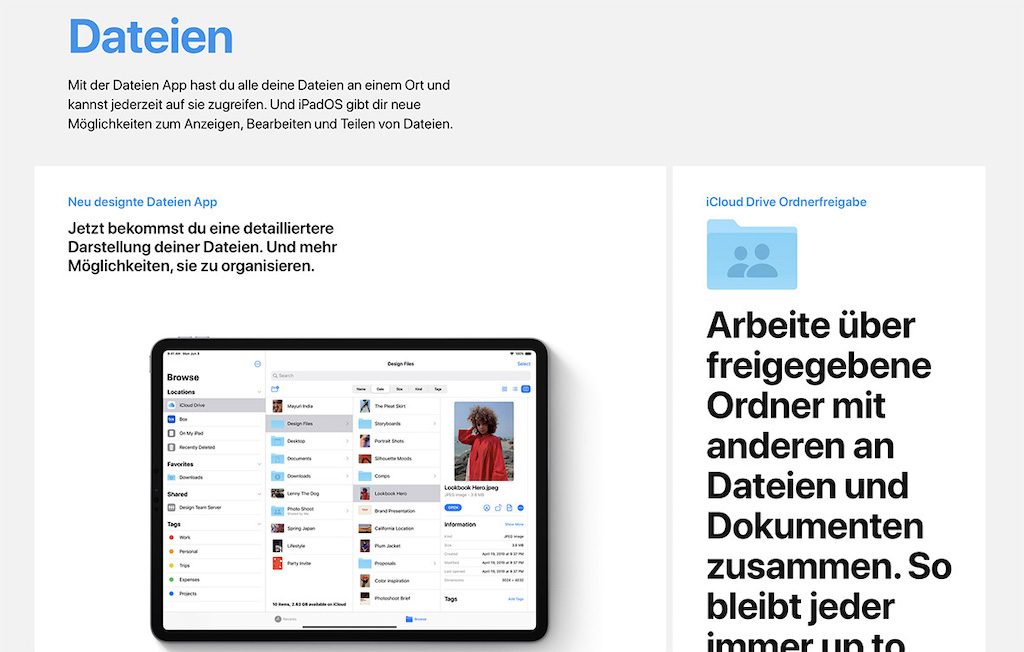
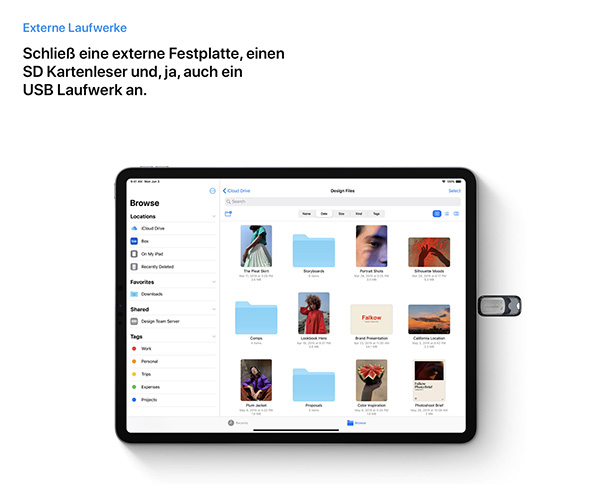
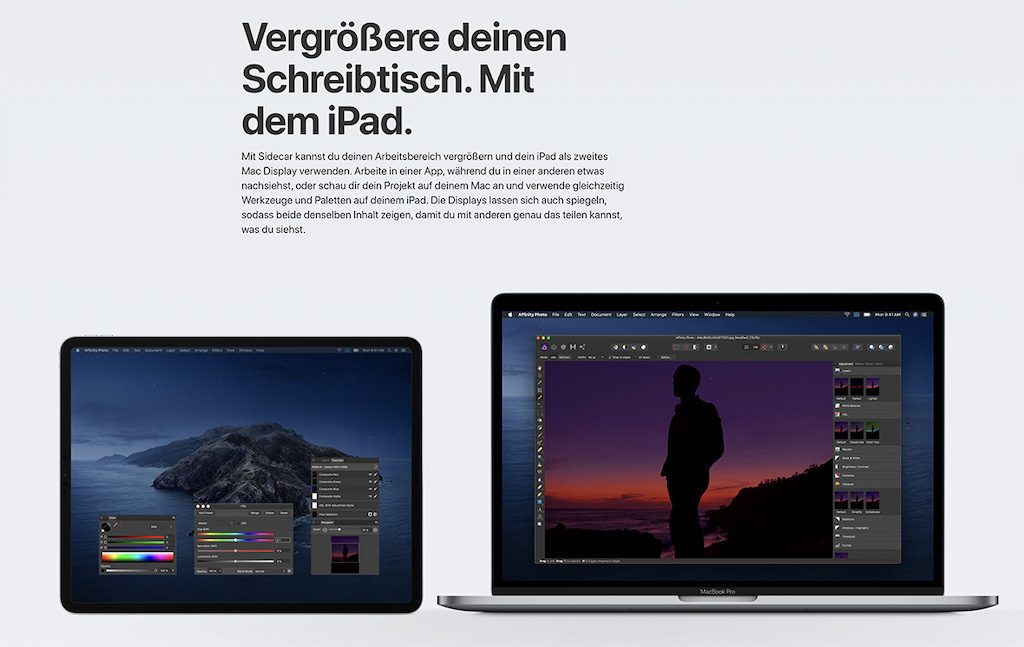
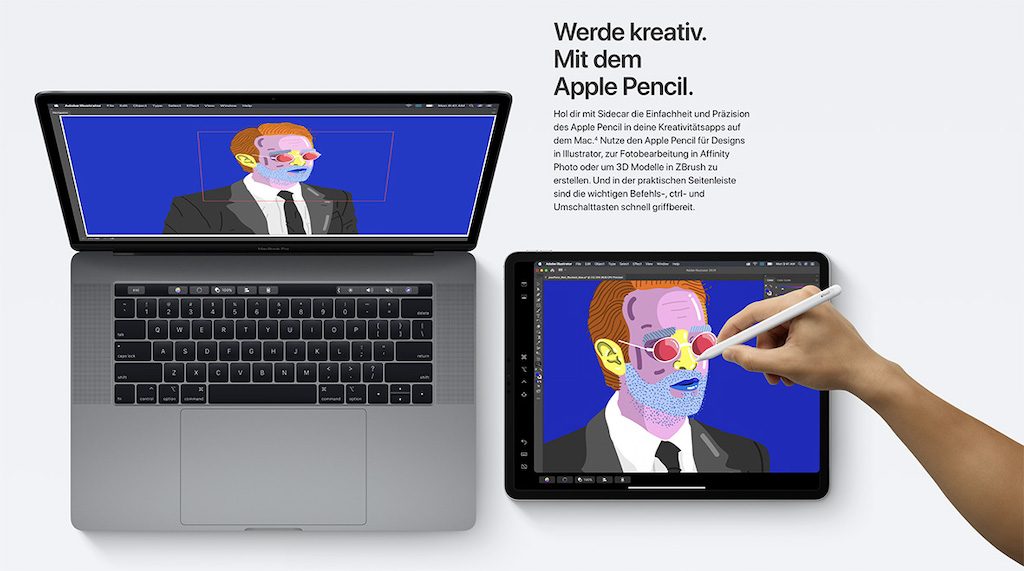
Die Ordner Freigabe scheint ja immer noch nicht verfügbar zu sein. Mal sehen ob Apple es bis zum offiziellen Release von iOS 13 schafft.